本文為英文版的機器翻譯版本,如內容有任何歧義或不一致之處,概以英文版為準。
共用 Amazon 的加密快照 RDS
您可以使用 AES-256 加密演算法共享「靜態」加密的資料庫快照,如 所述加密 Amazon RDS 資源。
共用加密快照有下列限制:
-
您無法將加密快照以公有形式共用。
-
您無法共用使用透明資料加密 () 加密的 Oracle 或 Microsoft SQL Server 快照TDE。
-
您無法共用已使用 AWS 帳戶 共用快照之 的預設KMS金鑰加密的快照。
如需 Amazon AWS KMS 金鑰管理的詳細資訊RDS,請參閱 AWS KMS key 管理。
若要解決預設KMS金鑰問題,請執行下列任務:
建立客戶受管金鑰並授予存取權
首先,在 AWS 區域 與加密資料庫快照相同的 中建立自訂KMS金鑰。建立客戶受管金鑰時,您可以為另一個 授予存取權 AWS 帳戶。
建立客戶受管金鑰並授予存取權
-
AWS Management Console 從來源 登入 AWS 帳戶。
-
在 https://console.aws.amazon.com/kms
開啟 AWS KMS 主控台。 -
若要變更 AWS 區域,請使用頁面右上角的區域選擇器。
-
在導覽窗格中,選擇 Customer managed keys (客戶受管金鑰)。
-
選擇建立金鑰。
-
在設定金鑰頁面上:
-
對於金鑰類型 ,選取對稱 。
-
對於金鑰用量 ,選取加密和解密 。
-
展開 Advanced options (進階選項)。
-
針對金鑰材料來源 ,選取 KMS。
-
針對區域性 ,選取單一區域金鑰 。
-
選擇 Next (下一步)。
-
-
在新增標籤頁面上:
-
針對別名 。輸入KMS索引鍵的顯示名稱,例如
share-snapshot。 -
(選用) 輸入KMS金鑰的描述。
-
(選用) 將標籤新增至您的KMS金鑰。
-
選擇 Next (下一步)。
-
-
在定義金鑰管理許可頁面上,選擇下一步。
-
在定義金鑰用量許可頁面上:
-
對於其他 AWS 帳戶,選擇新增另一個 AWS 帳戶。
-
輸入您要授予存取權之 AWS 帳戶 的 ID。
您可以授予對多個 的存取權 AWS 帳戶。
-
選擇 Next (下一步)。
-
-
檢閱您的KMS金鑰,然後選擇完成 。
從來源帳戶複製和共用快照
接下來,您可以使用客戶受管金鑰將來源資料庫快照複製到新的快照。然後與目標 共用 AWS 帳戶。
複製和共用快照
-
AWS Management Console 從來源 登入 AWS 帳戶。
-
在 開啟 Amazon RDS主控台 https://console.aws.amazon.com/rds/
-
在導覽窗格中,選擇 Snapshots (快照)。
-
選取您要複製的資料庫快照。
-
針對 Actions (動作) 選擇 Copy snapshot (複製快照)。
-
在複製快照頁面上:
-
針對目的地區域 ,選擇您在上一個程序中建立客戶受管金鑰 AWS 區域 的 。
-
在新資料庫快照識別符 中輸入資料庫快照複本的名稱。
-
針對 AWS KMS key,選擇您建立的客戶受管金鑰。
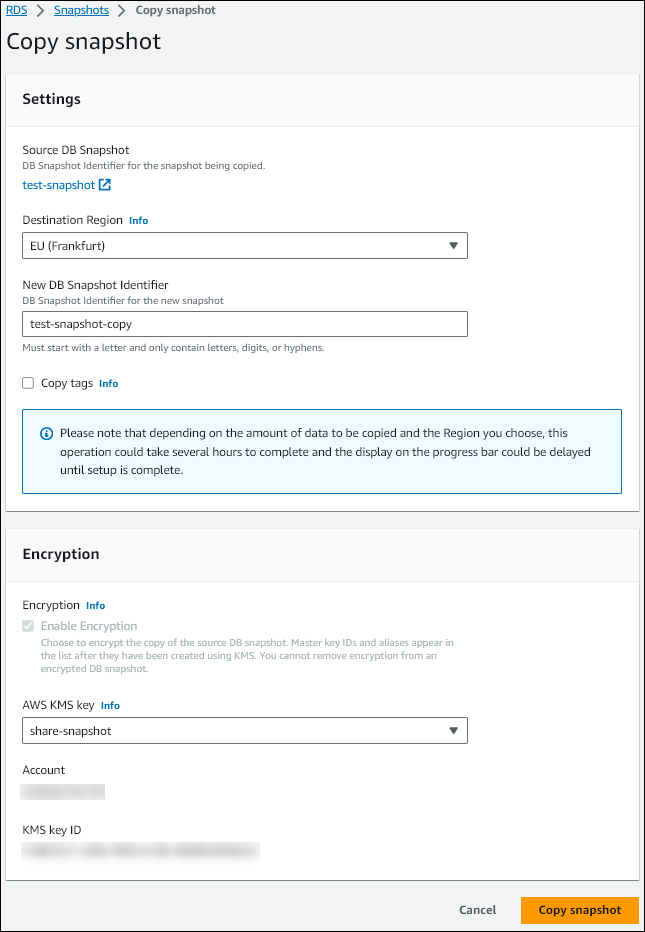
-
選擇 Copy Snapshot (複製快照)。
-
-
當快照複本可用時,選取它。
-
針對 Actions (動作),選擇 Share snapshot (共用快照)。
-
在快照許可頁面上:
-
輸入您要共用快照複本的 AWS 帳戶 ID,然後選擇新增 。
-
選擇 Save (儲存)。
快照會共用。
-
複製目標帳戶中的共用快照
現在您可以在目標 中複製共用快照 AWS 帳戶。
複製共用快照
-
AWS Management Console 從目標 登入 AWS 帳戶。
-
在 開啟 Amazon RDS主控台 https://console.aws.amazon.com/rds/
-
在導覽窗格中,選擇 Snapshots (快照)。
-
選擇與我共用索引標籤。
-
選取共用快照。
-
針對 Actions (動作) 選擇 Copy snapshot (複製快照)。
-
選擇複製快照的設定,如先前程序所述,但使用 AWS KMS key 屬於目標帳戶的 。
選擇 Copy Snapshot (複製快照)。